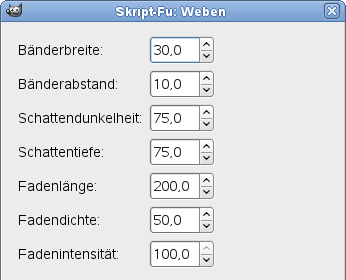Hinter dem Kommando verbirgt sich einmal mehr ein Skript-Fu. Das Skript erstellt eine neue Ebene gefüllt mit einem Webeffekt und verwendet diese dann als Bumpmap. Das Ergebnis sieht aus, als ob das Bild auf zusammengeflochtenen Papierbändern, dünnen Holzlatten oder Bambusstäben gedruckt wäre.
Das Filter fügt eine neue Ebene im Modus „Multiplikation“ als oberste Ebene hinzu. Die Webtextur selbst ist ein einfaches Graustufenbild.
![[Anmerkung]](images/note.png)
|
Anmerkung |
|---|---|
|
If the image is in indexed mode, this menu entry is disabled. |
Für eine grobe, großmaschige Textur erhöhen Sie den Bänderabstand und/oder verringern Sie die Bänderbreite.
Um die Bänder stramm angezogen erscheinen zu lassen, verringern Sie die Schattentiefe.
- Bänderbreite
-
Mit dieser Eigenschaft legen Sie die Breite der Bänder zwischen 0,0 und 256,0 Pixel fest.
- Bänderabstand
-
Diese Eigenschaft bestimmt den Abstand zweier benachbarter Bänder, maximal 256 Pixel. Im Bild führt ein positiver Wert zu quadratischen schwarzen Löchern mit der entsprechenden Seitenlänge.
- Schattendunkelheit
-
Mit dieser Eigenschaft können Sie die Dunkelheit der unteren Bänder in den Schnittpunkten regeln. Kleinere Werte lassen die Bänder dünner erscheinen.
- Schattentiefe
-
Hiermit legen Sie die Krümmungsstärke der Bänder (in Prozent) fest. Hohe Werte lassen die Bänder gewellt erscheinen, bei kleineren wirken sie flacher. Der tatsächliche Effekt wird durch den Wert der Schattendunkelheit begrenzt.
- Fadenlänge
-
Hiermit regeln Sie die Regelmäßigkeit der inneren Texturstreifen. Falls dieser Wert (zu) klein ist, erscheint die Bänderoberfläche fleckig.
- Fadendichte
-
Hiermit regeln Sie die Dichte der kurzen, fadenähnlichen parallelen Streifen auf der Bänderoberfläche. Ein höherer Wert führt zu mehr Fäden.
- Fadenintensität
-
Diese Eigenschaft bestimmt die Deckkraft der Texturstreifen. Bei einem kleinerer Wert werden sie undeutlicher, bei 0 sind gar keine Fäden mehr auf den Bändern zu sehen.
Abbildung 17.258. Ein Holzgitter mit dem Filter „Weben“ hinzufügen

Narrower the ribbon width, wider the ribbon spacing, and filled with the „Wood #1“ pattern.
Mit dieser Textur können Sie ein (Holz)gitter erzeugen, durch das man das Originalbild sieht. Wenden Sie dafür das Filter auf eine neue, transparente Ebene an. Wählen Sie eines der quadratischen schwarzen Löcher nach Farbe und löschen dann Sie dann den ausgewählten Bereich, d.h. alle Löcher in der Texturebene. Invertieren Sie dann die Auswahl, aktivieren Sie die transparente Ebene und füllen Sie das Gitter mit einem Muster (beispielsweise, indem Sie das Muster aus dem Musterdialog in das Bild ziehen).